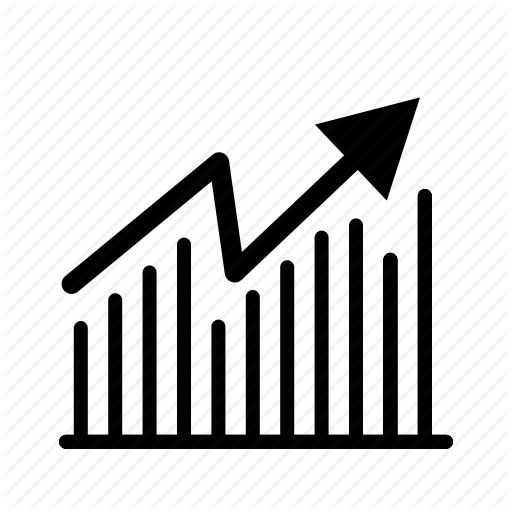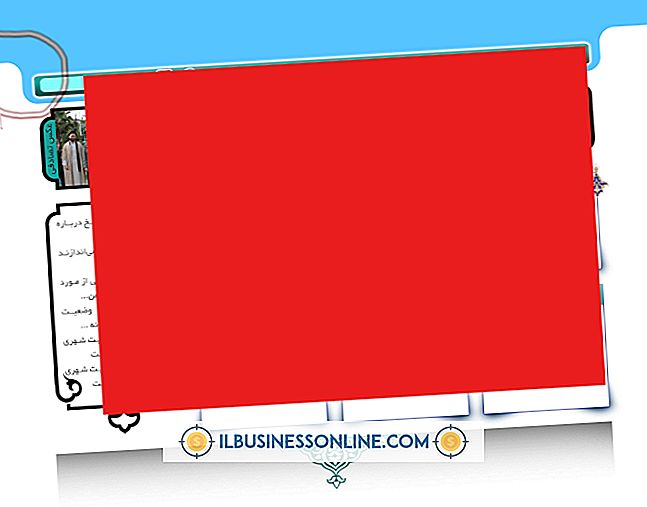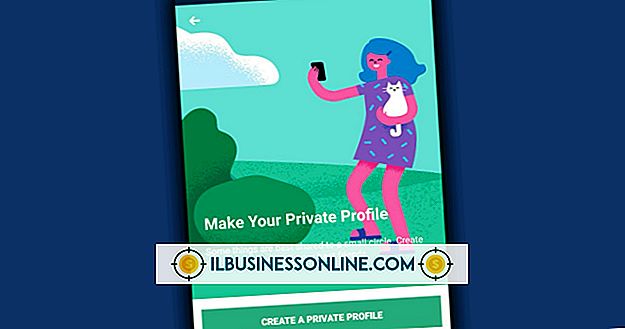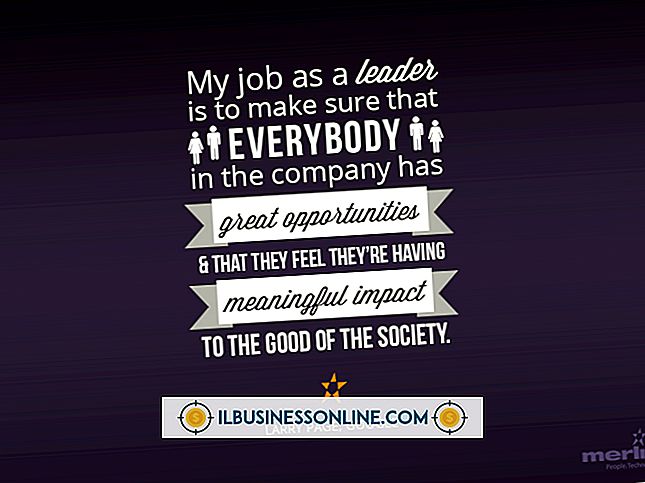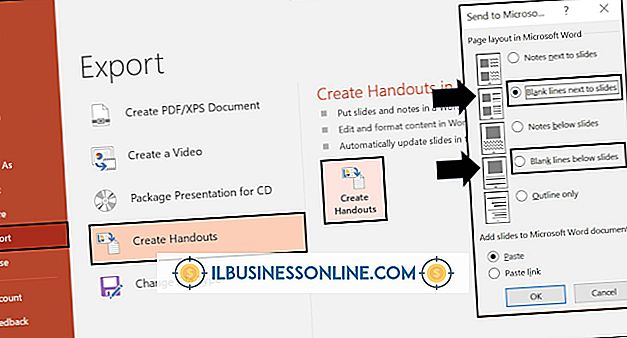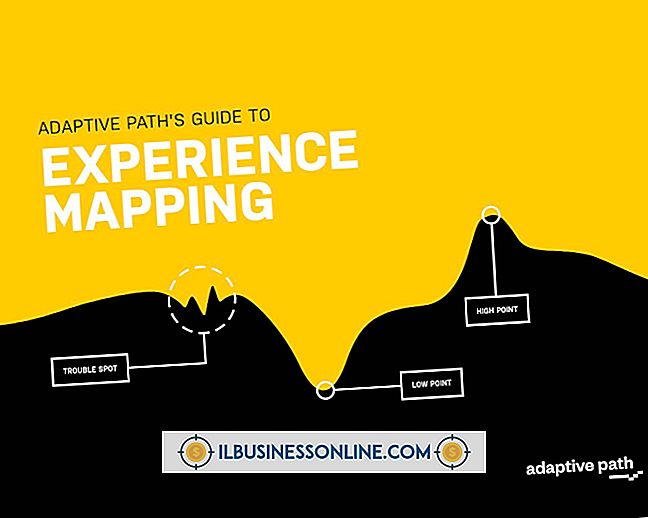Sådan repareres Enhedshåndtering Devmgr.dll Fejl

Utallige virksomheder er afhængige af Windows-computere til at udføre kritiske forretningsopgaver. Vedligeholdelse af en pc, så den kører forretningsapplikationer effektivt kræver, at du lejlighedsvis tjekker status for computerens installerede komponenter i Device Manager-værktøjet. Enhedshåndtering viser en liste over al hardware, der er installeret i computeren, samt dens funktionelle status. Hvis du ikke kan køre Enhedshåndtering på din computer, eller hvis maskinen viser "Devmgr.dll", når du forsøger, kan bibliotekets fil, der er knyttet til hjælpeprogrammet, blive beskadiget eller måske blevet slettet utilsigtet. Ved hjælp af indbyggede reparationsværktøjer i Windows kan du hurtigt reparere eller gendanne DLL-filen, så Device Manager åbner og kører uden fejl.
1.
Klik på "Start", "Alle programmer" og vælg "Tilbehør." Højreklik på "Kommandoprompt" og vælg "Kør som administrator" i pop op-menuen. Et nyt kommandopromptvindue åbnes.
2.
Indtast følgende kommando ved prompten:
sfc / scannow
Tryk på "Enter" -tasten og vent på Windows for at scanne efter og reparere korrupte eller manglende systemfiler som Devmgr.dll. Scanningen tager normalt et par minutter at afslutte afhængigt af størrelsen af din harddisk, antallet af installerede applikationer og hastigheden på din computer. Scanningen kan tage op til 10 eller 20 minutter på nogle computere.
3.
Luk vinduet Kommandoprompt efter at Windows har gennemført SFC-scanningen og reparationen.
4.
Klik på "Start", og skriv derefter "regsvr32 devmgr.dll" i søgefeltet og tryk på "Enter" -tasten.
5.
Klik på knappen "OK" i RegSvr32 popup-vinduet, efter at meddelelsen "DllRegisterServer i devmgr.dll har fundet sted."
6.
Klik på "Start" og vælg "Computer." Klik på knappen "System Properties" efterfulgt af "Device Manager." Enhedshåndtering er nu fuldt funktionel og åbner i et nyt vindue.